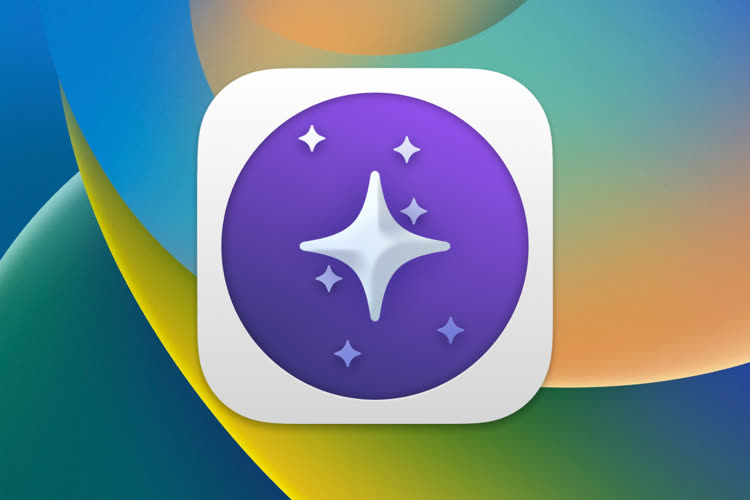La dernière version d'iOS apporte des notifications pour les web apps, ces sites web ajoutés sur l'écran d'accueil de votre iPhone ou de votre iPad. Cela permet de les rapprocher des vraies applications et offre plus de personnalisation aux développeurs recalés de l'App Store, comme les services GeForce Now et Xbox Cloud Gaming. Voyons ensemble comment tout cela fonctionne.
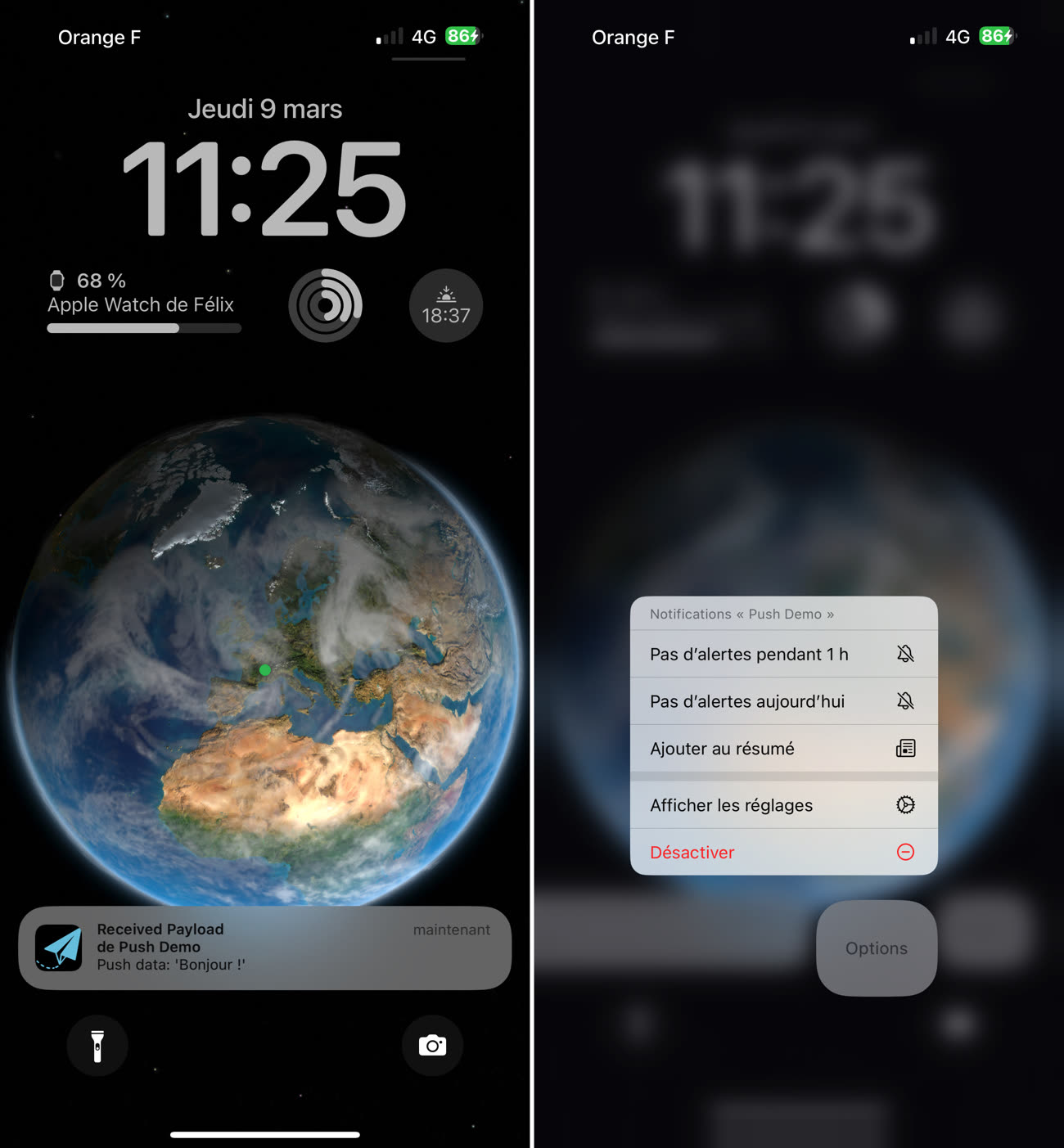
Pour commencer, il est évidemment nécessaire d'installer une application web. Pour cela, rendez-vous sur le site que vous souhaitez ajouter via Safari puis dans le menu de partage > Sur l'écran d'accueil. Il faudra ensuite quitter le navigateur et passer par la nouvelle icône pour lancer la web app.
Les sites compatibles devraient alors offrir la possibilité d'activer les notifications, par exemple via un bouton disponible sur la page. Apple a pensé à des garde-fous pour éviter les dérives : un gros pop-up apparait pour vous inviter à confirmer l'activation des notifications, comme sur une app standard. La documentation officielle précise que cette demande doit répondre à une interaction directe de l'utilisateur, par exemple s'il a explicitement appuyé sur un bouton « s'abonner ».
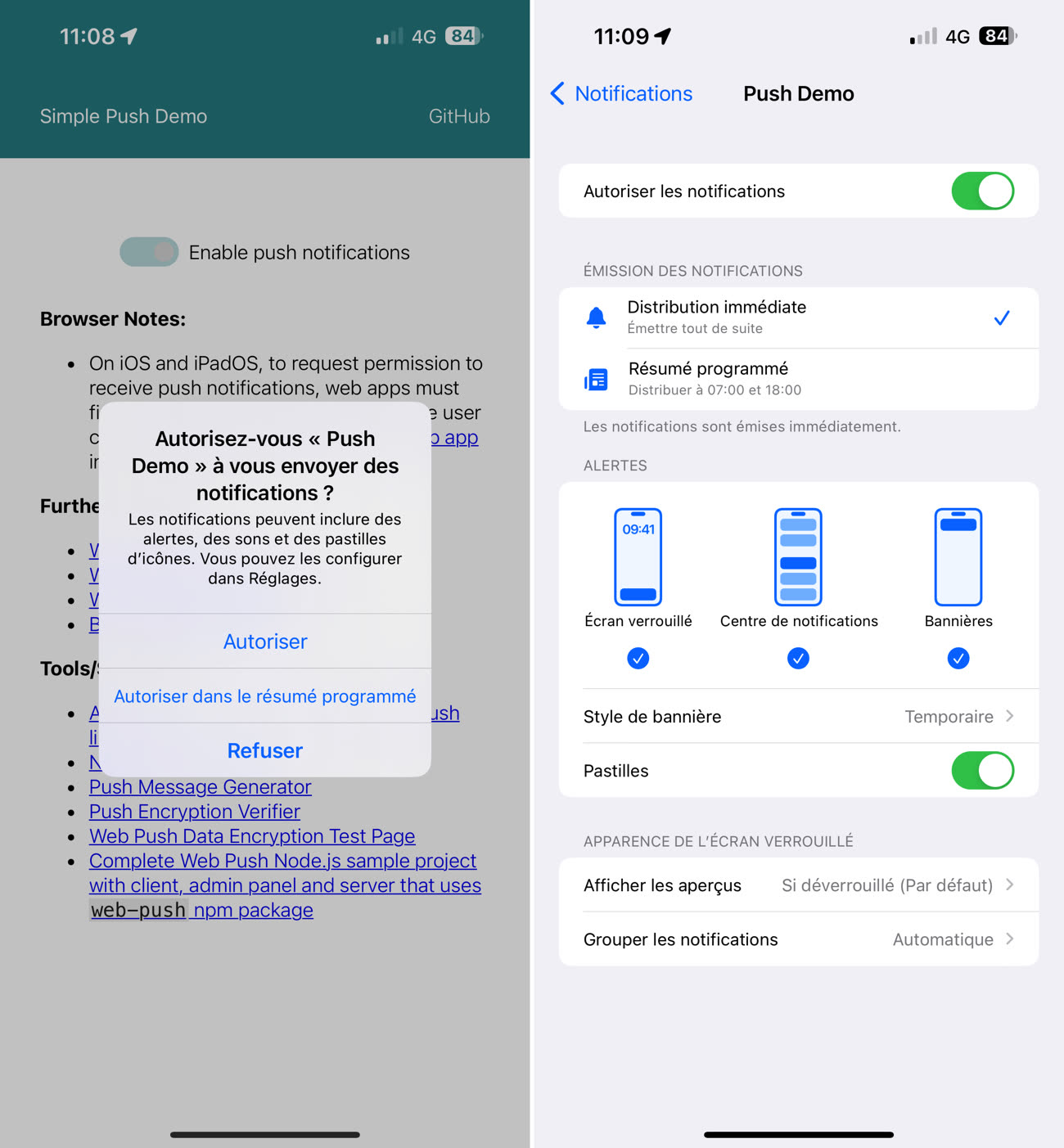
Une fois activées, les notifications des web apps s'affichent comme celles des autres apps, sur l'écran d'accueil, mais aussi sur l'Apple Watch (si vous l'avez configurée). Il est possible d'affiner ses préférences de manière habituelle en allant dans les Réglages -> Notifications. On pourra alors modifier le style de la notification ou son apparence sur l'écran verrouillé, comme pour une app de l'App Store. Les modes de concentration sont compatibles avec ces notifications, on ne sera donc pas bombardé la nuit ou quand on fait du sport.
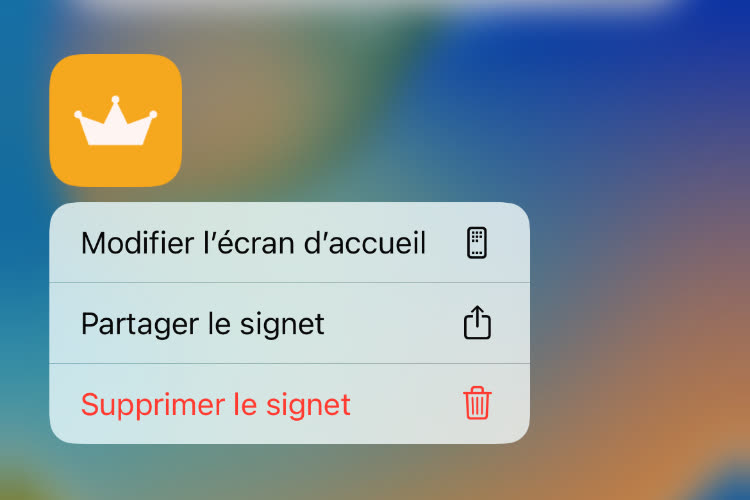
Avez-vous installé des web apps sur l'écran d'accueil de votre iPhone ?
Ces nouvelles notifications reposent sur le standard Web Push, pris en charge par les principaux services de push. Un site de démo permettant de s'envoyer des notifications personnalisées a été lancé si vous souhaitez voir à quoi cela ressemble. Il est accessible à cette adresse et fonctionne de manière simple : une fois ajouté comme web app, vous pouvez entrer du texte et appuyer sur le bouton « Send a push message » pour recevoir une notification.
Notons que cette nouveauté ne concerne que les web app et pas les sites web simplement visités sur Safari. Cela permet de limiter les dérives, et un site louche ne pourra pas vous bombarder de notifications si vous avez eu le malheur de cliquer un peu vite au mauvais endroit. La dernière version d'iOS 16.4 offre également d'ajouter des web apps depuis un navigateur tiers.